Windows イベント ログの CPU、ディスク、メモリ、電力使用量が多い
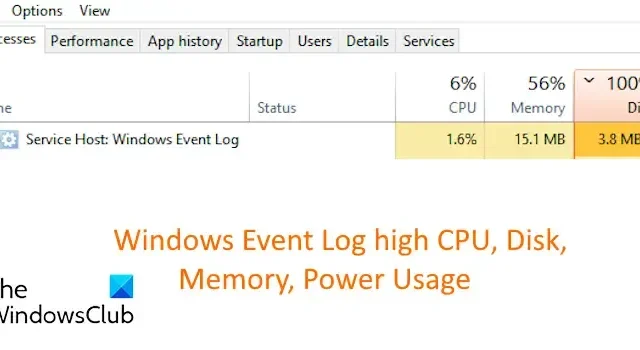
Windows イベント ログ (イベント ビューア) は、システムのハードウェア イベントとソフトウェア イベントに関するログを表示する Windows の機能です。通常、システム リソースはそれほど必要としません。ただし、一部のユーザーは、コンピュータ上のサービス ホスト: Windows イベント ログ プロセスが CPU、ディスク、メモリ、または電力の使用量を多く消費していると報告しています。あ>
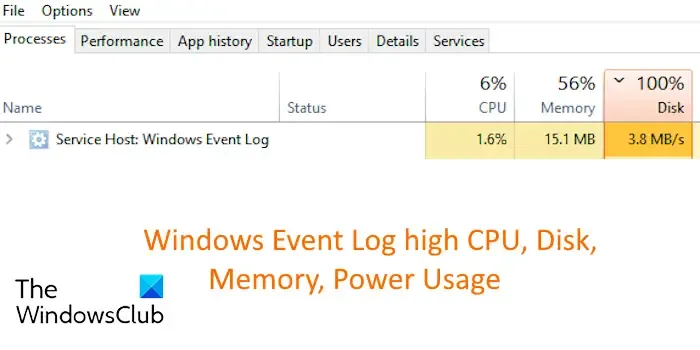
同じ問題が発生している場合は、この投稿でその解決方法を説明します。
Windows イベント ログの CPU、ディスク、メモリ、電力使用量が多い
Windows イベント ログ プロセスがコンピューターの CPU、ディスク、メモリ、または電力使用量を多く消費している場合、問題を解決する方法は次のとおりです。
- タスク マネージャーから Windows イベント ログ タスクを終了します。
- Windows イベント ログ サービスを停止します。
- イベント ビューアのログをクリアします。
- WMI リポジトリを再構築します。
1] タスクマネージャーからWindowsイベントログタスクを終了します。

CPU やその他のリソースの使用量が引き続き高い場合は、Windows イベント ログ タスクを閉じてみることができます。ログは診断のみを目的としており、役に立たない場合は無効にできるため、タスクを終了しても安全です。その方法は次のとおりです。
- まず、CTRL+SHIFT+ESC を使用してタスク マネージャーを開きます。
- 次に、[プロセス] タブから、サービス ホスト: Windows イベント ログ タスクを選択します。
- 次に、タスクの終了 ボタンを押してタスクを閉じます。
しばらくしてから、サービス アプリを使用して Windows イベント ログ サービスを再起動し、問題が解決されたかどうかを確認できます。
2] Windowsイベントログサービスを停止します。

Windows で Windows イベント ログを無効にするもう 1 つの方法は、それぞれのサービスを停止することです。これを行うには、以下の手順に従います。
まず、Win+R を使用して [ファイル名を指定して実行] コマンド ボックスを開き、[名前] ボックスに「services.msc」と入力して、サービス アプリをすぐに起動します。
サービス アプリで、Windows イベント ログ サービスまで下にスクロールして選択します。
次に、サービスを右クリックしてプロパティオプションを選択します。
次に、[停止] ボタンをクリックしてサービスを停止します。また、サービスのスタートアップの種類を無効に設定します。あ>
完了したら、[適用] > を押します。 [OK] ボタンをクリックして変更を保存します。これにより問題が解決されるはずです。
参照: サービス ホスト: Windows 上のローカル システムの CPU またはディスク使用率が高い。
3] イベントビューアのログをクリアする

この問題は、大きなログ ファイルによって Windows イベント ログの CPU 使用率が高くなる場合に発生する可能性があります。このシナリオが該当する場合は、イベント ビューアーからログをクリアして、問題が解決されたかどうかを確認できます。その手順は次のとおりです。
まず、Win+R キーを押して [ファイル名を指定して実行] ダイアログ ボックスを表示し、[名前] ボックスに eventvwr と入力して、< i=3> イベント ビューア ウィンドウ。
次に、左側のペインでWindows ログカテゴリを展開し、アプリケーション<を選択します。 /span> オプション。
その後、右側のペインでログをクリアボタンを押します。
次に、確認プロンプトで、保存してクリア オプション (ログの内容を保存するため) を選択するか、単に選択に応じて、クリア オプションを選択します。
完了したら、セキュリティ、セットアップ、システム、などの他のカテゴリに対して同じ手順を繰り返します。転送されたイベント ログ。
4] WMIリポジトリを再構築する
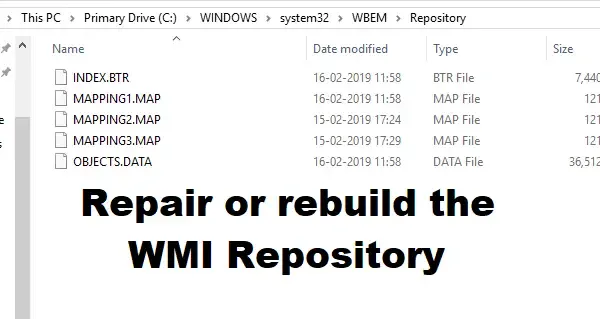
Windows Management Instrumentation または WMI リポジトリを再構築して、問題が解決するかどうかを確認します。 WMI は、ネットワーク内のデバイスとアプリケーションの管理を統合するための Microsoft の仕様セットです。これは、WMI クラスのメタ情報と定義を保存するデータベースです。
Windows イベント ログの CPU 使用率を確認すると、低い値になっているはずです。
Svchostを無効にしても大丈夫ですか?
サービス ホスト (svchost.exe) は、ローカル サービス、ネットワーク サービス、ローカル システム、Windows イベント ログなどのプロセスによって使用される共有サービス プロセスです。現在、重要なサービス ホスト プロセスを無効にすると、システム上でいくつかの問題が発生し、システムの動作が不安定になる可能性があります。サービス ホストを使用するプロセスの CPU 使用率が高くなる場合は、タスク マネージャーを使用してそのファイルの場所を開き、それが Windows\System32 であるかどうかを確認します。そうでない場合は、無効にして削除できます。
CPU 使用率が高くなる根本原因を見つけるにはどうすればよいですか?
どのプロセスが高い CPU 使用率を使用しているかを確認するには、タスク マネージャーを開きます。次に、プロセス タブに移動し、CPU 列の下の個々のプロセスの CPU 使用率を確認します。


コメントを残す